Cara merekam layar laptop merupakan kegiatan yang semakin populer di kalangan pengguna komputer dan membutuhkan pengetahuan yang tidak terlalu sulit. Baik untuk keperluan profesional maupun hobi pribadi, kemampuan untuk merekam aktivitas layar menjadi sangat berguna.
Cara Merekam Layar Laptop Windows dan MacOS
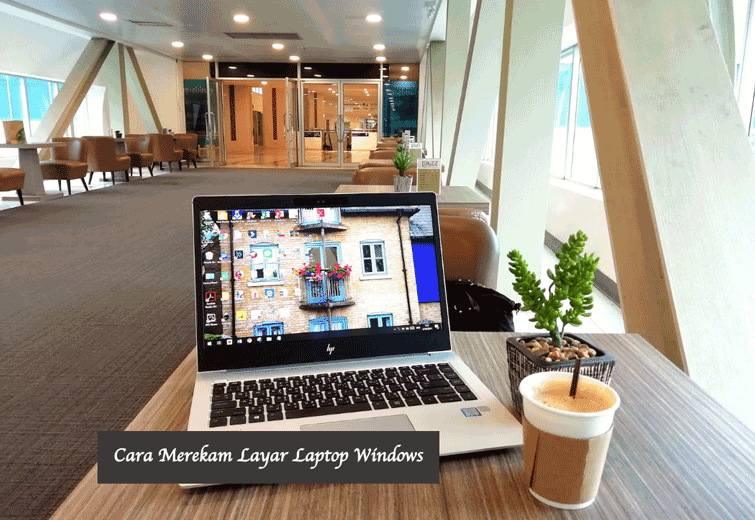
Ada beberapa metode yang dapat digunakan untuk merekam layar laptop, mulai dari menggunakan fitur bawaan sistem operasi hingga aplikasi pihak ketiga. Berikut adalah beberapa metode yang dapat dipertimbangkan:
1. Windows + Alt + R
Ini merupakan salah satu cara termudah untuk merekam layar di Windows.
- Tekan tombol “Windows”, lalu tekan Alt dan huruf R secara bersamaan.
- Secara otomatis, fitur perekaman layar akan muncul dan langsung merekam layar laptop.
- Untuk menghentikan perekaman, klik “Stop Record”, dan hasil rekaman layar laptop akan tersimpan secara otomatis.
2. Xbox Game Bar
Fitur Xbox Game Bar merupakan salah satu fitur yang paling berguna yang disediakan oleh Windows.
- Klik tombol “Windows” di sudut kiri bawah layar laptop.
- Cari “Xbox Game Bar” dan klik untuk membukanya.
- Akan muncul bar di bagian atas layar dengan beberapa ikon. Untuk merekam layar, klik ikon webcam di sebelah ikon volume. Ketika kursor diarahkan ke ikon tersebut, akan muncul teks “Capture”.
- Setelah itu, akan muncul opsi yang berbeda. Pilih “Start Recording” dengan ikon berbentuk bulat untuk merekam.
- Setelah selesai merekam, klik “Stop Record”, dan rekaman layar laptop akan otomatis tersimpan.
3. Ekstensi Browser
Saat kita lebih sering menggunakan browser untuk aktivitas online, ada ekstensi yang dapat ditambahkan ke browser untuk merekam layar. Salah satu contoh ekstensi yang populer adalah Awesome Screenshot & Screen Recorder untuk Chrome.
- Buka Chrome Web Store dan cari ekstensi Awesome Screenshot & Screen Recorder.
- Klik ‘Add to Chrome’ dan ikuti instruksi untuk menginstalnya.
- Setelah diinstal, Anda dapat mulai merekam layar dengan mengklik ikon ekstensi dan memilih opsi perekaman yang diinginkan.
4. OBS Studio
OBS Studio adalah salah satu aplikasi perekam layar laptop yang paling populer di kalangan pengguna.
- Buka OBS Studio di laptop.
- Pilih menu “Sources”, lalu klik ikon “+” di bagian bawah layar.
- Pilih “Display Capture” dalam menu tersebut dan beri judul sesuai keinginan.
- Jika sudah siap, klik “Start Recording” untuk memulai merekam layar.
- Setelah selesai, klik “Stop Recording”, dan rekaman layar akan tersimpan secara otomatis di laptop.
5. Camtasia
Camtasia, salah satu aplikasi lain yang populer untuk merekam layar laptop dan melakukan editing video.
- Instal Camtasia dan jalankan programnya.
- Pilih area layar yang ingin direkam.
- Mulai merekam dan edit video sesuai kebutuhan.
6. Merekam Layar Laptop MacOS
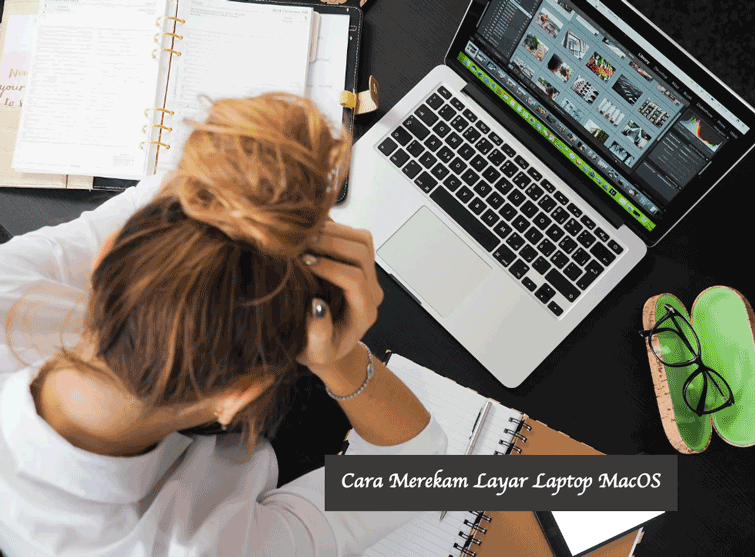
Pada MacOS, kita dapat menggunakan kombinasi tombol Command + Shift + 5 untuk membuka alat screenshot dan rekaman layar. Dari sana, kita dapat memilih untuk merekam seluruh layar atau bagian tertentu.
Tips untuk Merekam Layar Laptop dengan Baik
Sebelum mulai merekam, ada beberapa tips yang perlu dipertimbangkan agar proses merekam berjalan lancar dan hasilnya memuaskan:
- Sebelum mulai merekam layar laptop secara resmi, luangkan waktu untuk berlatih terlebih dahulu. Coba rekam beberapa percobaan untuk memastikan bahwa semua pengaturan dan pengaturan telah diatur dengan baik.
- Pastikan kita memilih resolusi yang sesuai dengan kebutuhan. Untuk tutorial atau presentasi, resolusi 1080p atau lebih tinggi mungkin lebih baik, sementara untuk berbagi gameplay, resolusi yang lebih rendah mungkin sudah cukup.
- Pastikan area kerja bersih dan terorganisir sebelum memulai perekaman, hindari gangguan atau distraksi yang dapat mengganggu proses merekam.
- Memastikan audio jelas dan mudah didengar, jika ingin merekam suara dari mikrofon, pastikan mikrofon terhubung dan berfungsi dengan baik sebelum memulai perekaman.
Demikianlah ulasan tentang Cara Merekam Layar Laptop Windows dan MacOS, semoga bermanfaat ya.
Baca juga:
- 10 Cara Mengatasi Laptop Lemot
- 3 Cara Ganti Nada Dering WhatsApp dengan Mudah dan Cepat
- Cara Membuat dan Melindungi Kata Sandi
- Cara Menghapus History Google Chrome di Laptop dan HP







